|
Possiamo cominciare
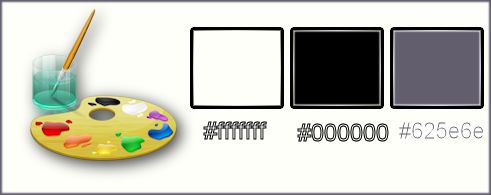
-
Tavolozza dei colori - imposta in primo piano il colore
n.ro
#625e6e
e come sfondo il bianco
1. Apri
l'immagine
‘’Fond_metallique’’
- Con un doppio clic nella tavolozza dei livelli,
trasformala in livello Raster 1
2. Effetti>Plugin>Filters
Unlimited 2.0 - ICNET-Filters Noise Filters - Noisy
Rotation a 165
3. Livelli>Duplica
4. Effetti>Plugin>Distort
– Turn Your Inside Outside a 152
5. Effetti>Plugin>Flaming
Pear – Zephyr
le linee 6 e 7
non sono obbligatorie poichè la nuance è delicata
6. Effetti>Plugin>Transparency
– Eliminate Black
7. Tavolozza dei
livelli - cambia la modalità di miscelatura di questo
livello in Luce netta
8. Effetti>Plugin>Filters
Unlimited 2.0 - Teph's Tricks - Slide X 50%
9. Effetti>Plugin>Filters Unlimited 2.0 - Turn Your
Inside Outside... a 231
10. Effetti>Plugin>Adjust variation
- 1 clic su Original- 1 Clic su Lighter
- Ed otterrai questo risultato:
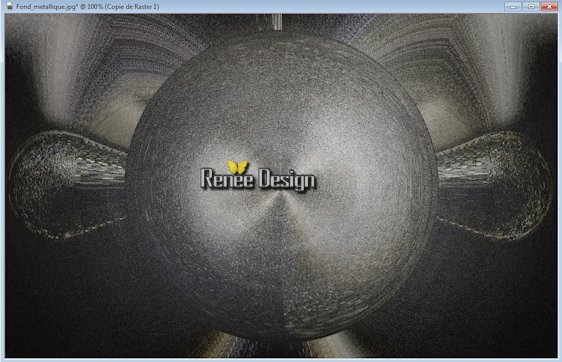
11. Livelli>Nuovo livello raster
12. Effetti>Plugin>VM Toolbox- Grid
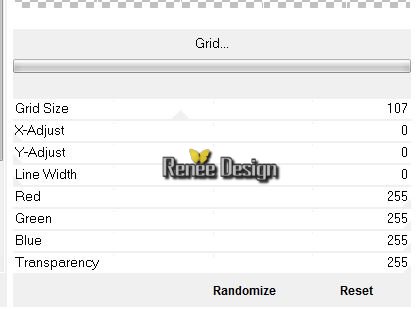
13. Effetti>Effetti 3D>Scalpello
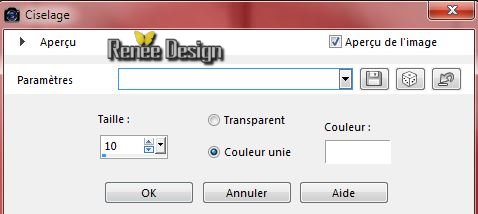
14. Effetti>Effetti 3D>Sfalsa ombra
in bianco
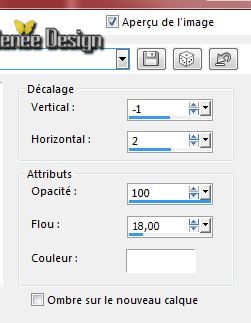
15. Attiva lo strumento
Selezione>selezione personalizzata


16. Selezioni>Innalza selezione a
livello
17. Tavolozza dei livelli -
posizionati sul livello sottostante Raster 2
CANCELLA


- Tavolozza dei livelli -
posizionati in alto sul livello della selezione
trasformata
18. Effetti>Plugin>Vanderlee
–Unplugged X – Flip Intensity
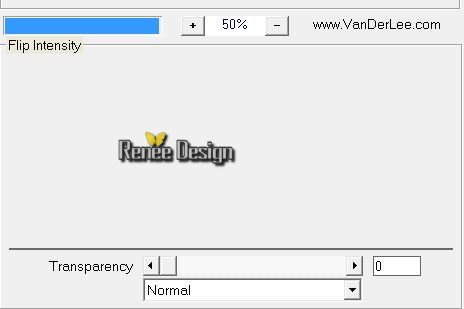
19. Effetti>Plugin>MuRa’s Meister –
Perspective Tilling
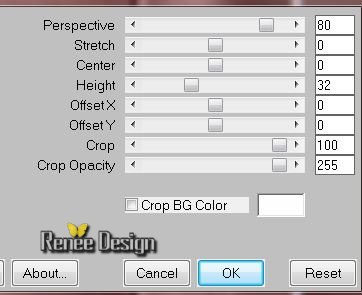
- Tavolozza dei livelli -
posizionati sul livello Raster 2
20. Effetti>Plugin>MuRa’s
Seamless- Shift at Arch
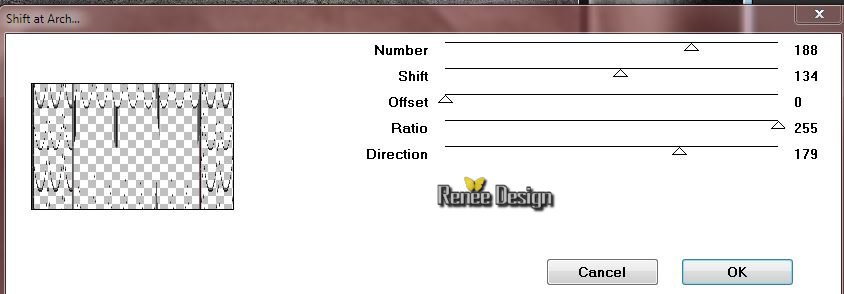
- Tavolozza dei livelli - cambia la
modalità di miscelatura di questo livello in Luce netta
- Tavolozza dei livelli -
posizionati sul livello Raster 1
21. Effetti>Plugin>Nick Software
Color Effex Pro.3 0 - Cross Balance

22. Effetti>Plugin>Simple
– Zoom Out and Flip
- Tavolozza dei livelli -
posizionati in alto
23.
Livelli>Nuovo livello
raster
24.
Selezioni>Carica/salva selezione>Carica selezione da
disco - Cerca e carica la selezione "metallique_1"
25. Apri il tube
‘’metallique_Image_1 »
- Modifica>Copia - torna al tuo
lavoro ed incolla nella selezione

26. Livelli>Duplica
27. Immagine>Rifletti
28. Livelli>Unisci>Unisci giù
29. Tavolozza dei livelli - cambia
la modalità di miscelatura di questo livello in Dissolvi
- Diminuisci l'opacità a 61
30. Livelli>Nuovo livello raster
- Attiva lo strumento
 e riempi il livello con il bianco
e riempi il livello con il bianco
31.
Apri la maschera
‘’Masque_metallique_renee.jpg’’
ed
iconizzala
. Torna al tuo lavoro
. Livelli>Nuovo livello
maschera>da immagine
. Scorrendo il menù della
finestra che si apre, cerca e carica la maschera appena
aperta:

32. Effetti>Effetti bordo>Aumenta
- Livelli>Unisci>Unisci gruppo
33. Apri il
tube’’Renee_tube_Metal_zodiac.pspimage’’
- Modifica>Copia - torna al tuo
lavoro ed incolla come nuovo livello
34. Effetti>Effetti
immagine>Scostamento
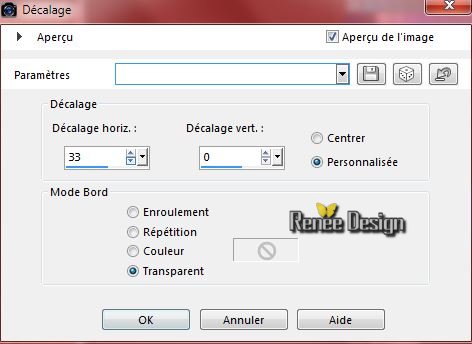
35.
Livelli>Nuovo livello
raster
36.
Selezioni>Carica/salva selezione>Carica selezione da
disco - Cerca e carica la selezione "metallique_2"
- Tavolozza dei colori - inverti
i colori mettendo il bianco in primo piano
-
37. Attiva lo
strumento Riempimento
 -
opacità a 55 - e riempi la selezione con il
colore di primo piano -
opacità a 55 - e riempi la selezione con il
colore di primo piano

38. Effetti>Plugin>Vanderlee -
Night Vision – colore #625e6e
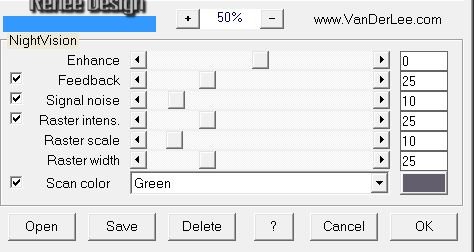
39. Effetti>Effetti di
distorsione>Onda
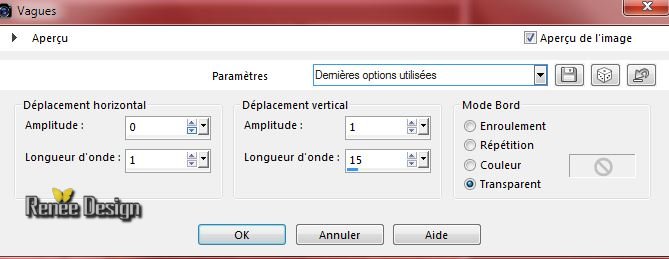
40. Apri il tube ‘’œil_livre’’
- Finestra>Duplica
- Lavoriamo sulla copia del tube
- Chiudi l'originale
- Su questo tube, posizionati sul
livello Raster 2
- Attiva lo strumento Riempimento
(f) - opacità a 100 - e riempi il livello con il
colore #625e6e
- Effetti>Plugin>AAA Frame - Foto
Frame
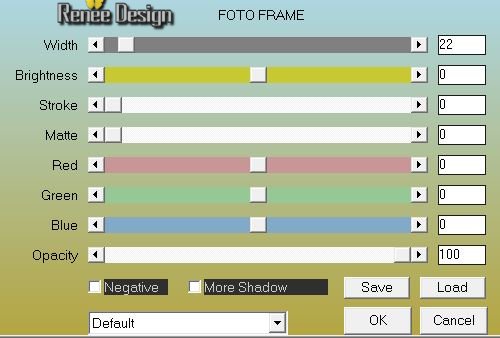
- Livelli>Disponi>Sposta giù
- Posizionati in alto sul livello
Raster 1
- Immagine>Ridimensiona a 80% -
"Ridimensiona tutti i livelli" NON selezionato
- Immagine>Aggiungi bordatura 2
pixels in bianco
- Ed otterrai questo:
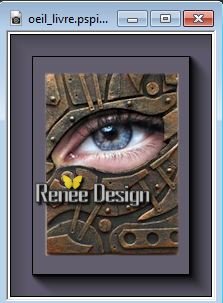
41. Effetti>Effetti immagine>Angolo
arricciato - colore #625e6e
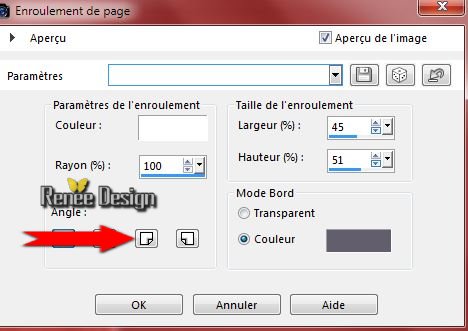
42. Modifica>Copia
– Apri il lavoro che
avevamo messo da parte poco fa
- Modifica>Incolla come nuovo
livello
43. Effetti>Effetti
immagine>Scostamento
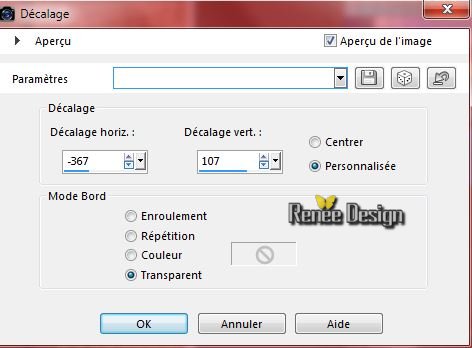
44. Apri il tube
deco_tutoriel_metallique »
- Su questo tube, posizionati sul
livello ‘’porte ‘’
- Modifica>Copia - torna al tuo
lavoro ed incolla come nuovo livello
- Posiziona correttamente
45. Attiva lo strumento
Selezione>selezione personalizzata

46. Regola>Luminosità e
Contrasto>Curve
- A tuo gusto, trova una buona
curva per attenuare il colore sulla parte selezionata,
oppure utilizza questi miei parametri:
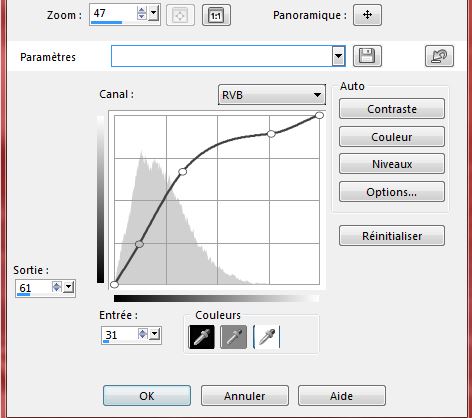

47. Apri il tube
''deco_tutoriel_metallique ''
- Incolla sul tuo lavoro questi 3
livelli:
- "charnières "
- "vis "
- "cube’’
e posizionali correttamente
- Tavolozza dei livelli - cambia la
modalità di miscelatura di questi livelli in Filtra
- Per ottenere questo:

- Tavolozza dei livelli -
posizionati sul livello Gruppo di Raster 4
48. Apri il tube
‘’metallique_image_brume’’
- Modifica>Copia - torna al tuo
lavoro ed incolla come nuovo livello
49. Effetti>Effetti
immagine>Scostamento
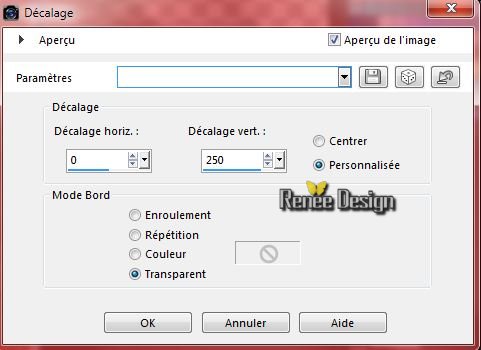
50. Effetti>Plugin>Filters
Unlimited 2.0 – Graphic plus - Spot lite
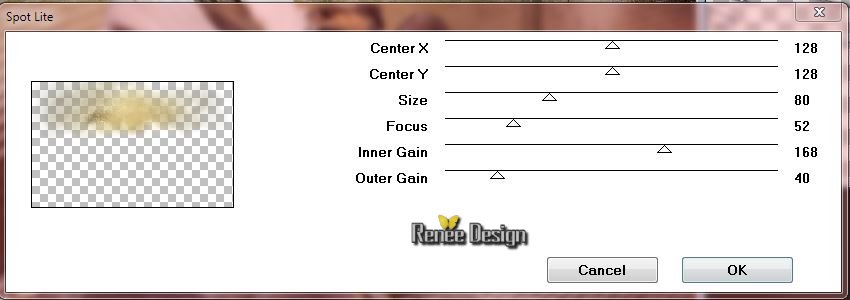
- Tavolozza dei livelli - lascia la
modalità di miscelatura di questo livello in Filtra
- Tavolozza dei livelli -
posizionati in alto
51. Apri il tube ‘’
tuto_metallique_deco’’
- Modifica>Copia - torna al tuo
lavoro ed incolla come nuovo livello
- Posiziona a destra
52. Livelli>Unisci>Unisci visibile
53. Immagine>Aggiungi bordatura 2
pixels #625e6e
54. Immagine>Aggiungi bordatura 2
pixels in nero
55. Immagine>Aggiungi bordatura 2
pixels #625e6e
56. Immagine>Aggiungi bordatura 100
pixels in nero
57. Attiva lo
strumento e
seleziona la bordatura di 100 pixels e
seleziona la bordatura di 100 pixels
58. Effetti>Effetti di
riflesso>Caleidoscopio
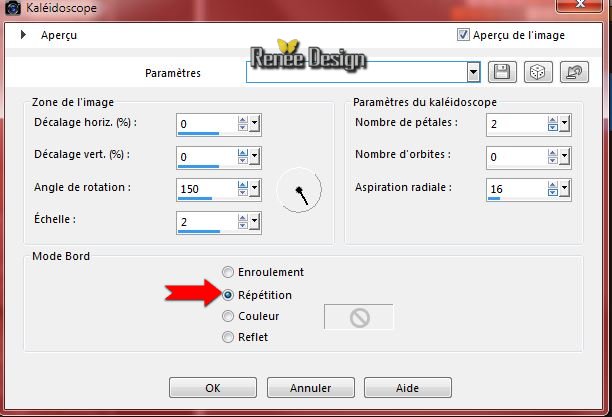

59. Attiva lo
strumento  - Modo Aggiungi - e seleziona
le 2 parti in nero
- Modo Aggiungi - e seleziona
le 2 parti in nero
60. Effetti>Effetti di
trama>Veneziana colore #5b7095
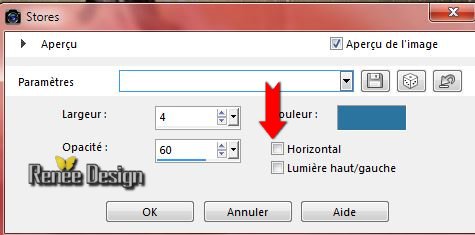
61. Effetti>Plugin>Alien Skin Eye
Candy 5 - Impact – Perspective Shadow/Drop shadow Blury
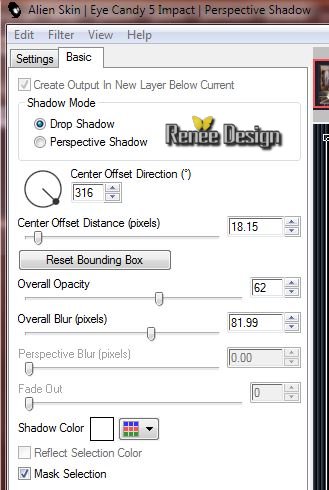

62. Apri il tube
« Renee_tube_clous »
- su questo tube, scegli due "clous"
a tuo gusto
63. Modifica>Copia - torna al tuo
lavoro ed incolla come nuovi livelli
- Posiziona in basso nei due angoli
64. Tavolozza dei livelli - cambia
la modalità di miscelatura di questi livelli in
Luminanza esistente
65. Apri il tube ‘’titre_metal’’
- Modifica>Copia - torna al tuo
lavoro ed incolla come nuovo livello
- Posiziona correttamente
66. Immagine>Aggiungi bordatura 5
pixels in bianco
67. Immagine>Ridimensiona a
995 pixels di larghezza
68. Livelli>Unisci>Unisci tutto
69. Effetti>Effetti
illuminazione>Punti luce - Preset ''Metallique
eclairage''
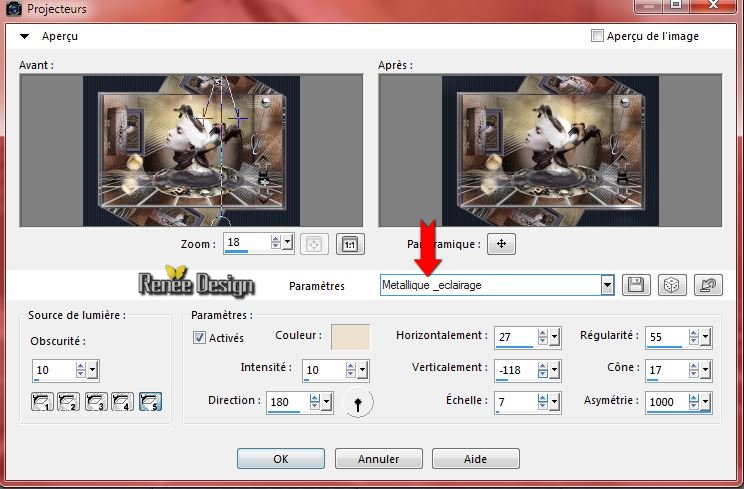
Il
tutorial è terminato
Spero abbiate gradito eseguirlo
Grazie
Renée
Scritto il 20 marzo 2015
pubblicato
nel 2015
*
Ogni somiglianza con una lezione esistente è una pura
coincidenza
*
Non dimenticate di ringraziare i tubeurs e le
traduttrici che lavorano con e per noi.
Grazie
|